تحميل برامج selfishnet
تحميل برامج SelfishNet تطبيق مفيد للأشخاص الذين يعانون من ضعف سرعة الإنترنت نتيجة الاستخدام المفرط من قِبل الآخرين. إنه الحل الأمثل لمشكلة توزيع وتخصيص عرض النطاق الترددي للمستخدمين الذين يستخدمون شبكة Wi-Fi نفسها.

تحميل برنامج سيلفش نت Selfishnet Download
أحد هذه البرامج هو SelfishNet، حيث يُمكّنك من خفض سرعة الإنترنت للمستخدم وحجبه، ومشاركة سرعة الإنترنت مع المستخدمين المتصلين بالشبكة. يُعد SelfishNet تطبيقًا مفيدًا لجميع الأفراد الذين يعانون من ضعف اتصال الإنترنت نتيجة مشاركته مع أشخاص آخرين أو أكثر.
قد يكون السبب الرئيسي لانخفاض معدلات استخدام الإنترنت لدى مجموعة من الأفراد هو استخدام أحدهم لبرامج التورنت، أو مشاهدته المستمرة للفيديوهات، أو تنزيله للملفات من الإنترنت. يُعد هذا حلاً بسيطًا بشرط أن يكون لديك جهاز توجيه جديد مزود بمحدد سرعة. ولكن إذا لم يكن ذلك ممكنًا، فلا يزال لديك خيار آخر، وهو استخدام Selfish Net.
الإصدار الأخير لبرنامج Selfishnet 2025
قبل مناقشة البرنامج، تجدر الإشارة إلى أن SelfishNet يعمل حاليًا بالإصدار 0.2، وقد صدر هذا الإصدار عام 2007. مع ذلك، توقف تطوير البرنامج منذ ذلك الحين، وبالتالي توقفت التغييرات الجديدة. لذا، عزيزي الضيف، لا تبحث كثيرًا عن إصدار جديد، ولا تنخدع بالمواقع التي تحميل برامج SelfishNet. بشكل عام، البرنامج رائع وسهل الاستخدام، على الرغم من وجود بعض المشاكل التقنية. قم أيضًا بتنزيل: برنامج إنترنت داونلود مانجر 2025
شرح تثبيت واستخدام برنامج selfishnet
إليكم (إن شاء الله) شرحًا وافيًا لكيفية تثبيت البرنامج، وكيفية استخدامه للتحكم في تدفق الإنترنت أو لسحبه من الأجهزة المتصلة بشبكتك. ولتسهيل الشرح، أرفقنا شرحًا بالفيديو في نهاية هذه المقالة.
تحميل وتثبيت برنامج سيلفش نت
الطريقة الأولى هي تنزيل برنامج SelfishNet، ستجد عنوانه أسفل الصفحة. عند النقر على الرابط، ستنتقل إلى صفحة التنزيل، حيث يمكنك تنزيل ملف مضغوط للبرنامج.
ربما تكون قد نزّلت البرنامج الآن. ما عليك سوى استخراج الملف باستخدام أداة مثل WinRAR. بعد استخراجه، ستحصل على مجلد يحتوي على ملفات البرنامج. باستخدام البرنامج مرة أخرى، يمكنك حفظها في مكان يسهل الوصول إليه. أو يمكنك أيضًا إنشاء اختصار للبرنامج على سطح المكتب بالنقر بزر الماوس الأيمن على الملف المسمى “Selfishnet.exe” واختيار “إرسال إلى سطح المكتب”. بهذه الطريقة، ستتمكن من تشغيل البرنامج دون الحاجة إلى الوصول إليه عبر سطح المكتب.
يعتمد هذا البرنامج على برنامج آخر، وهو WinPcap، لتشغيله، لذا قم بتنزيله وتثبيته من هذا الرابط:
استخدام برنامج فصل الإنترنت على المتصلين
بعد تثبيت البرنامج، افتحه (في حال ظهور رسالة خطأ، أعد فتح الإعلان كمسؤول). واجهة البرنامج الموضحة أدناه بسيطة للغاية. سيطلب منك برنامج الإعداد تحديد بطاقة الشبكة التي تستخدمها لمشاركة الإنترنت. اختر بطاقة الشبكة، ثم انقر على “موافق”، وسيظهر اسم جهاز الكمبيوتر وجهاز توجيه الإنترنت.
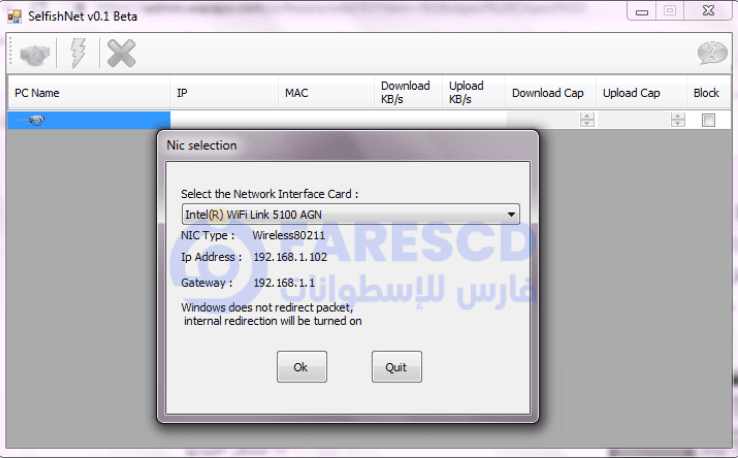
شرح عناصر واجهة Selfishnet
من المفيد شرح عناصر هذا البرنامج ووظائفه قبل الشروع في استخدامه. بهذه الطريقة، يُسهّل البرنامج استخدامه. توجد أرقام بجانب كل مكون في الصورة أدناه، وسأشرح كل مكون بالترتيب التالي:
1) أيقونة كشف الأجهزة: بالضغط على هذه الأيقونة، يُجري Selfish Net فحصًا للشبكة، ويحدد الأشخاص المتصلين، ويُحصي جميع الأفراد المتصلين، ويُقدم معلومات حول أجهزتهم.
2) أيقونة تفعيل تحديد سرعة الإنترنت: عند هذه الأيقونة، يبدأ البرنامج بفصل الإنترنت عن الأشخاص المتصلين، أو حجبه عنهم، بناءً على الخيارات المُتاحة أمام كل شخص متصل.
3) أيقونة إلغاء التحكم في سرعة الإنترنت: نتيجة للضغط على هذه الأيقونة سيتم إلغاء البرنامج وسيعود التوزيع عبر الإنترنت للعمل بشكل طبيعي مرة أخرى، أي بدون سيطرة البرنامج عليه.
4) اسم الجهاز المتصل بشبكتك. 5) عنوان IP. 6) عنوان MAC الخاص بالجهاز.
7) سرعة التحميل في الثانية: يُشير هذا المربع إلى سرعة الإنترنت على أي جهاز متصل، أي مقدار استهلاك الإنترنت لكل جهاز في الثانية. يُمكن معرفة هذه السرعة عند تفعيل خاصية تحديد السرعة.
8) سرعة الرفع في الثانية: عكس سرعة التنزيل، وهي سرعة نقل المعلومات/الملفات من الإنترنت إلى الجهاز، مثل نشر فيديو على يوتيوب، أو نشر صور على فيسبوك، إلخ.
9) سقف التحميل: يُعد هذا الخيار بالغ الأهمية، إذ يُمكّنك من تحديد سرعة الإنترنت المسموح بها لكل جهاز بالنقر على السهمين على يمينه.
10) سقف الرفع: يُتيح لك أيضًا تحديد سرعة الرفع المقبولة.
11) الحظر: يُتيح لك هذا الخيار حظر الإنترنت وعزله تمامًا عن أي جهاز مُضاف إلى شبكتك، مع تحديد الجهاز الذي لا ترغب في وصوله إلى شبكتك.
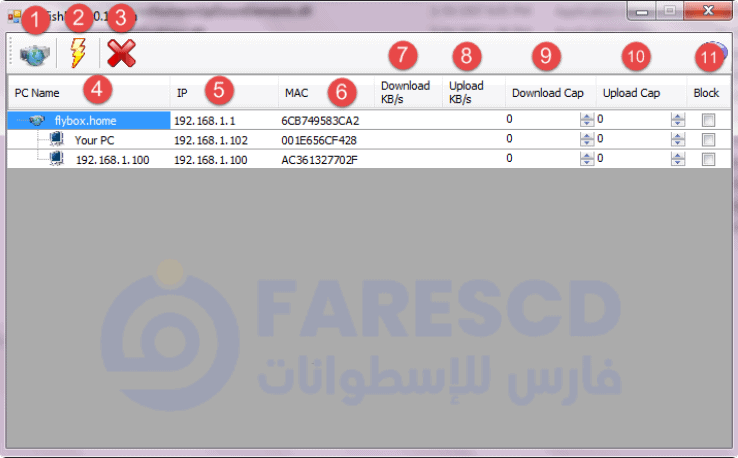
تحديد سرعة الإنترنت للمتصلين على الشبكة أو حظرهم
اختر أيقونة كشف الشبكة كما هو موضح بالرقم 1 في الصورة أدناه. ستظهر جميع الأجهزة المتصلة بشبكتك. تُحدد سرعة الإنترنت التي يمكن لأي شخص متصل بشبكتك استخدامها من خلال ما هو مكتوب في نافذة سرعة الإنترنت المسموح بها، وذلك بإدخال سرعة الإنترنت المسموح بها أسفل خانة “حد الرفع” بجوار اسم الكمبيوتر. مثال: ضع 30 في خانة “حد الرفع” و6 في خانة “حد الرفع”، ثم انقر على أيقونة (2) “تفعيل أيقونة حد سرعة الإنترنت” في منتصف الشاشة.
لحظر الوصول إلى الإنترنت أو تحريره، اضغط على زر X الأحمر وأغلق البرنامج.
في هذا الشرح الموجز، أوضحنا مدى سهولة إدارة سرعة الإنترنت للأشخاص المتصلين بشبكتك، وتوفير النطاق الترددي المخصص لهم فقط لتجنب بطء سرعة الإنترنت. كما ناقشنا أعلاه، فإن مشكلة الاتصال البطيء بالإنترنت تحدث بشكل أساسي بسبب التطبيقات التي يستخدمها الأشخاص الذين يستخدمون شبكتك، ويستهلكون كمية هائلة من الإنترنت، وخاصة برامج التنزيل مثل البرامج أو مقاطع الفيديو التي يشاهدونها باستمرار، خاصةً عندما تستخدم الإنترنت أيضًا.
مميزات برنامج Selfishnet
- معرفة المتصلين بالشبكة: يكشف برنامج Selfish Net عن جميع مستخدمي الأجهزة المتصلة بشبكتك، بما في ذلك أجهزة الكمبيوتر والهواتف والأجهزة الأخرى التي تستخدم شبكتك. كما يكشف لك البرنامج عن معلومات حول الكيان المتصل بشبكتك، مثل اسم الجهاز وعنوان IP وعنوان MAC.
- التحكم الكامل في سرعة الإنترنت: كما ذكرنا سابقًا، يتيح لك البرنامج تحديد مستوى السرعة الذي تقدمه للمتصلين بالشبكة ضمن الحدود التي ترغب بها. كما يتيح لك فصل الإنترنت عن المشتركين بسهولة.
- برنامج خفيف وسهل الإستخدام: حجم البرنامج لا يتجاوز ميجابايت واحد، ولا يشغل مساحة على جهاز الكمبيوتر، فهو غير مثبت عليه.
حلول بعض المشاكل المتعلقة بالبرنامج
لمستخدمي ماك (بما في ذلك ويندوز 7 فما فوق): نتفهم أن بعض الأشخاص قد يواجهون مشاكل في استخدام البرنامج، ونأمل أن يعمل هذا الحل. انقر بزر الماوس الأيمن على Selfishnet، ثم اختر “تشغيل كمسؤول”. من المتوقع أن يعمل البرنامج دون أي مشاكل.
إذا واجهت أي خطأ، مثل مشكلة في تسجيل برنامج التشغيل أو تثبيته أثناء تشغيل البرنامج، فقم بتثبيت WinPcap اللازم لالتقاط حزم الشبكة. بعد تثبيت WinPcap وإعادة تشغيل الكمبيوتر، أعد فتح ملف SelfishNet .exe.
في حال فشل البرنامج، قم بتعطيل جدار الحماية/برنامج مكافحة الفيروسات مؤقتًا، حيث يمكن أن يمنع تشغيله.
كيف تتعامل مع من يستخدم برنامج سيلفش نت
سبق أن شرحنا بالتفصيل كيفية استخدام برنامج selfishnet، وذكرنا أنه بديل جيد لمن لا يملك جهاز توجيه حديث لإدارة شبكته. لكن المشكلة تكمن في ماذا سيحدث عندما يكون الشخص الخطأ هو من يستخدم البرنامج؟ أي أن يكون هناك شخص في شبكتك يستخدمه. تجدر الإشارة إلى أنه يمكنك تحديد ما إذا كان شخص ما على شبكتك يستخدم هذا البرنامج من خلال برنامج مجاني آخر، والذي يمكن تنزيله من هذا الرابط: Download XArp. فيما يتعلق بالبرامج، لا يوجد برنامج واحد يمكنه منع هذا الشخص من استخدام selfishnet. الحل الأمثل لهذه المشكلة هو التحدث مع الشخص الذي يستخدم البرنامج وطلب إيقافه.
معلومات عامة
| اسم البرنامج | تحميل برامج SelfishNet |
| نظام التشغيل | WINDOWS |
| اللغة | الإنجليزية |
| الحجم | 2.4 MB |
| رقم الإصدار | 3.0.0 |
| آخر تحديث | 2025-08-15 |
| الترخيص | مجاني |
| المطور | GitHub, Inc |

[…] ما تظهر رسالة خطأ لمستخدمي selfish net عند بدء استخدام البرنامج. حسنًا، لا يوجد أي خلل، يحتاج […]